but usb win10
editor php Youzi akan memperkenalkan kepada anda cara memulakan but USB dalam Win10. Dalam sesetengah kes, kita perlu menggunakan USB untuk but sistem pengendalian Windows 10, seperti memasang semula sistem, membaiki sistem, dsb. Menggunakan but USB boleh menyelesaikan pelbagai tugas dengan cepat dan mudah. Di bawah, kami akan menerangkan kepada anda secara terperinci cara mencipta cakera but USB boleh boot Win10 dan menyediakan beberapa langkah berjaga-jaga untuk membantu anda menyelesaikan operasi dengan lancar.

Jadi, bagaimana untuk memasang sistem Windows pada pemacu kilat USB, ambil sistem win10 sebagai contoh, mari dengar Lao Maotao.
Nota: Ini berbeza dengan cakera boot untuk memasang semula sistem. Lao Maotao juga memberitahu anda bagaimana untuk memasang semula sistem sebelum ini. oh!
Pertama sekali, Lao Maotao ingin memberitahu anda keperluan untuk menggunakan WTG:
1 Keperluan USB: Antara muka ialah USB2.0 ke atas, dan kapasitinya ialah 32G atau ke atas. Walau bagaimanapun, Lao Maotao mengesyorkan agar anda memilih antara muka USB 3.0 atau USB 3.1 berkelajuan tinggi
2. Keperluan versi sistem: Anda mesti memuat turun sistem Win10 Enterprise Edition Jika anda memilih versi lain, operasi seterusnya tidak mampu meneruskan.
Langkah pemasangan:
Langkah pertama: Palamkan peranti storan luaran dan muat turun imej sistem Win10 Enterprise Edition. Selepas selesai, klik kotak carian dalam bar tugas, masukkan "Windows untuk pergi" dan klik untuk membuka
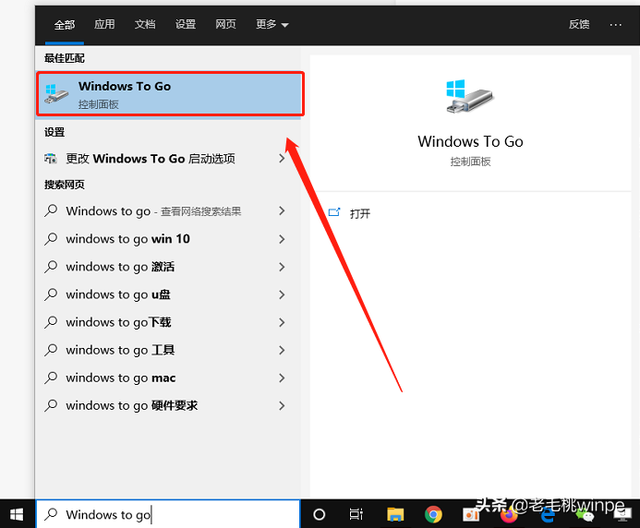
Langkah 2: Selepas membuka WTG, peranti storan luaran akan dikenali secara automatik , klik "Ke Bawah" "Satu Langkah";
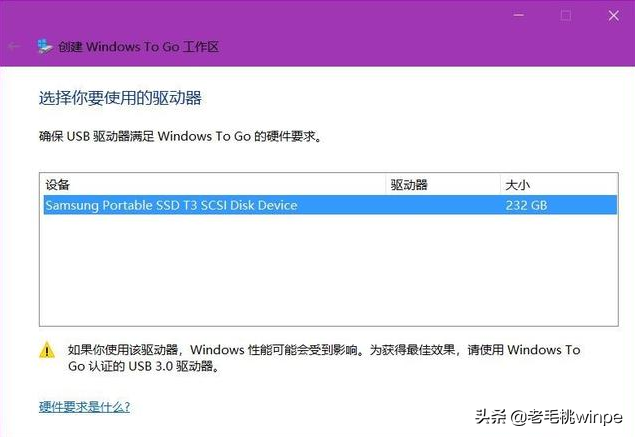
Nota: Jika butang "Seterusnya" berwarna kelabu dan tidak boleh diklik, dan gesaan memaparkan "Pemacu Tidak Serasi", ini bermakna storan luaran tidak memenuhi syarat dan perlu diganti. Di samping itu, Laomaotao mengesyorkan bahawa jenis sistem fail peranti storan luaran ialah exFAT atau NTFS.
Langkah 3: Selepas memasukkan antara muka pemilihan imej Windows 10, pilih fail imej Win10 Enterprise Edition yang dimuat turun dan klik "Seterusnya"; , Lao Maotao tidak akan menerangkan secara terperinci di sini. Selepas itu, kita perlu memastikan bahawa peranti storan luaran telah disandarkan, kerana langkah seterusnya adalah untuk memformat peranti storan luaran anda Selepas mengesahkan, klik "Buat"; untuk bar kemajuan selesai Selepas itu, gesaan akan muncul mengatakan "Adakah anda mahu memulakan semula secara automatik dari ruang kerja WTG apabila anda memulakan semula komputer anda pada masa ini, kami mengklik "Tidak", simpan dan tutup, dan anda sudah selesai!
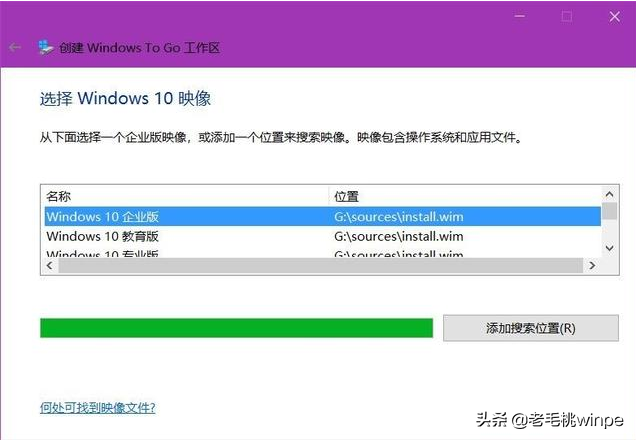
Selepas memasang sistem win10 pada pemacu kilat USB, bagaimana cara menggunakannya?
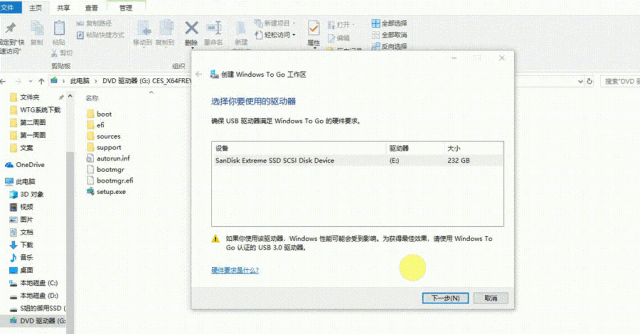 Caranya sangat mudah, sama seperti kaedah install semula sistem untuk masuk PE. Masukkan cakera U dengan sistem dipasang ke dalam komputer lain, kemudian pilih item permulaan semasa but, dan pilih cakera U sebagai permulaan sistem. Memandangkan win10 datang dengan banyak pemacu perkakasan, selepas memulakan, kita perlu menunggu dengan sabar untuk pemasangan pemacu komputer selesai Langkah seterusnya ialah bermain dengan komputer dengan gembira!
Caranya sangat mudah, sama seperti kaedah install semula sistem untuk masuk PE. Masukkan cakera U dengan sistem dipasang ke dalam komputer lain, kemudian pilih item permulaan semasa but, dan pilih cakera U sebagai permulaan sistem. Memandangkan win10 datang dengan banyak pemacu perkakasan, selepas memulakan, kita perlu menunggu dengan sabar untuk pemasangan pemacu komputer selesai Langkah seterusnya ialah bermain dengan komputer dengan gembira! Atas ialah kandungan terperinci but usb win10. Untuk maklumat lanjut, sila ikut artikel berkaitan lain di laman web China PHP!

Alat AI Hot

Undresser.AI Undress
Apl berkuasa AI untuk mencipta foto bogel yang realistik

AI Clothes Remover
Alat AI dalam talian untuk mengeluarkan pakaian daripada foto.

Undress AI Tool
Gambar buka pakaian secara percuma

Clothoff.io
Penyingkiran pakaian AI

Video Face Swap
Tukar muka dalam mana-mana video dengan mudah menggunakan alat tukar muka AI percuma kami!

Artikel Panas

Alat panas

Notepad++7.3.1
Editor kod yang mudah digunakan dan percuma

SublimeText3 versi Cina
Versi Cina, sangat mudah digunakan

Hantar Studio 13.0.1
Persekitaran pembangunan bersepadu PHP yang berkuasa

Dreamweaver CS6
Alat pembangunan web visual

SublimeText3 versi Mac
Perisian penyuntingan kod peringkat Tuhan (SublimeText3)

Topik panas
 1663
1663
 14
14
 1419
1419
 52
52
 1313
1313
 25
25
 1263
1263
 29
29
 1236
1236
 24
24
 Pemulihan Sistem menggesa bahawa anda mesti mendayakan perlindungan sistem pada pemacu ini
Jun 19, 2024 pm 12:23 PM
Pemulihan Sistem menggesa bahawa anda mesti mendayakan perlindungan sistem pada pemacu ini
Jun 19, 2024 pm 12:23 PM
Komputer mempunyai titik pemulihan dan apabila sistem dipulihkan, ia menggesa "Anda mesti mendayakan perlindungan sistem pada pemacu ini Ini biasanya bermakna fungsi perlindungan sistem tidak dihidupkan." Perlindungan sistem ialah ciri yang disediakan oleh sistem pengendalian Windows yang boleh mencipta titik pemulihan sistem untuk menyandarkan fail dan tetapan sistem. Dengan cara itu, jika berlaku masalah, anda boleh kembali ke keadaan sebelumnya. Apabila sistem gagal dan anda tidak boleh memasuki desktop untuk memulakannya, anda hanya boleh mencuba kaedah berikut: Penyelesaian Masalah-Pilihan Lanjutan-Perintah Prompt Perintah 1 netstartvssrstrui.exe/offline:C:\windows=active Perintah 2 cd%windir%\ system32 \configrenSYSTEMsy
 Apakah yang perlu saya lakukan jika win10 tidak menukar antara muka log masuk Win10 tidak mempunyai pilihan untuk menukar pengguna
Jun 25, 2024 pm 05:21 PM
Apakah yang perlu saya lakukan jika win10 tidak menukar antara muka log masuk Win10 tidak mempunyai pilihan untuk menukar pengguna
Jun 25, 2024 pm 05:21 PM
Masalah yang mungkin dihadapi oleh pengguna Windows 10 ialah mereka tidak dapat mencari pilihan pengguna suis pada antara muka log masuk Jadi apakah yang perlu saya lakukan jika tiada pilihan pengguna suis pada antara muka log masuk win10? Biarkan laman web ini memberi pengguna penjelasan terperinci tentang masalah tidak menukar pilihan pengguna dalam antara muka log masuk win10. Penyelesaian terperinci kepada masalah menukar pilihan pengguna pada antara muka log masuk win10: Semak tetapan akaun pengguna: Pertama, pastikan anda mempunyai berbilang akaun pengguna pada komputer anda dan akaun ini didayakan. Anda boleh menyemak dan mendayakan akaun dengan mengikuti langkah berikut: a. Tekan kekunci Win+I untuk membuka Tetapan dan pilih "Akaun". b. Pilih "Keluarga & Lain-lain" atau &ld dalam bar navigasi kiri
 Windows tidak boleh memulakan Ralat perkhidmatan Audio Windows 0x80070005
Jun 19, 2024 pm 01:08 PM
Windows tidak boleh memulakan Ralat perkhidmatan Audio Windows 0x80070005
Jun 19, 2024 pm 01:08 PM
Komputer lelaki itu muncul: Windows tidak boleh memulakan perkhidmatan WindowsAudio (terletak pada komputer tempatan). Ralat 0x8007005: Akses ditolak. Keadaan ini biasanya disebabkan oleh kebenaran pengguna Anda boleh mencuba kaedah berikut untuk membetulkannya. Kaedah 1: Ubah suai pendaftaran untuk menambah kebenaran melalui pemprosesan kelompok, buat dokumen teks baharu pada desktop, simpannya sebagai .bat dan klik kanan pentadbir untuk pergi jauh. Echo ===========================EchoProcessingRegistryPermission.Sila tunggu...Echo================ == ========subinacl/subkey
 Apa yang perlu dilakukan jika Pengurus Tugas Win10 ranap Bagaimana untuk membetulkan ranap Pengurus Tugas Win10?
Jun 25, 2024 pm 04:31 PM
Apa yang perlu dilakukan jika Pengurus Tugas Win10 ranap Bagaimana untuk membetulkan ranap Pengurus Tugas Win10?
Jun 25, 2024 pm 04:31 PM
Hello semua, pernahkah anda menghadapi situasi di mana Windows 10 Task Manager terus ranap? Fungsi ini banyak membantu kami, membolehkan kami melihat semua tugas yang dijalankan dengan cepat, yang sangat mudah digunakan, bukan? Walau bagaimanapun, beberapa rakan mengatakan bahawa mereka menghadapi masalah ini dan tidak tahu cara menyelesaikannya, jadi izinkan saya berkongsi dengan anda penyelesaian khusus! Penyelesaian kepada ranap Pengurus Tugas Win10 1. Pertama, tekan dan tahan kekunci "Win" + "R" pada papan kekunci untuk membuka Run, masukkan "regedit" dan tekan kekunci Enter. 2. Kembangkan folder dan cari "HKEY_CURRENT_USERSoftwareMicros
 Apakah yang perlu saya lakukan jika kata laluan Win10 saya tidak memenuhi keperluan dasar kata laluan Apa yang perlu dilakukan jika kata laluan komputer saya tidak memenuhi keperluan dasar?
Jun 25, 2024 pm 04:59 PM
Apakah yang perlu saya lakukan jika kata laluan Win10 saya tidak memenuhi keperluan dasar kata laluan Apa yang perlu dilakukan jika kata laluan komputer saya tidak memenuhi keperluan dasar?
Jun 25, 2024 pm 04:59 PM
Dalam sistem Windows 10, dasar kata laluan ialah satu set peraturan keselamatan untuk memastikan kata laluan yang ditetapkan oleh pengguna memenuhi keperluan kekuatan dan kerumitan tertentu Jika sistem menggesa bahawa kata laluan anda tidak memenuhi keperluan dasar kata laluan, ini biasanya bermakna anda kata laluan tidak memenuhi keperluan yang ditetapkan oleh piawaian Microsoft untuk kerumitan, panjang atau jenis aksara, jadi bagaimana ini boleh dielakkan? Pengguna boleh terus mencari dasar kata laluan di bawah dasar komputer tempatan untuk melaksanakan operasi. Mari lihat di bawah. Penyelesaian yang tidak mematuhi spesifikasi dasar kata laluan: Tukar panjang kata laluan: Mengikut keperluan dasar kata laluan, kami boleh cuba meningkatkan panjang kata laluan, seperti menukar kata laluan 6 digit asal kepada 8 digit atau lebih lama. Tambah aksara khas: Dasar kata laluan selalunya memerlukan kemasukan aksara khas seperti @, #, $, dsb. saya
 Di manakah profil pengguna win10 Bagaimana untuk menyediakan profil pengguna dalam Win10
Jun 25, 2024 pm 05:55 PM
Di manakah profil pengguna win10 Bagaimana untuk menyediakan profil pengguna dalam Win10
Jun 25, 2024 pm 05:55 PM
Baru-baru ini, ramai pengguna sistem Win10 ingin menukar profil pengguna, tetapi mereka tidak tahu cara melakukannya Artikel ini akan menunjukkan kepada anda cara menetapkan profil pengguna dalam sistem Win10! Bagaimana untuk menyediakan profil pengguna dalam Win10 1. Pertama, tekan kekunci "Win+I" untuk membuka antara muka tetapan, dan klik untuk memasukkan tetapan "Sistem". 2. Kemudian, dalam antara muka yang dibuka, klik "Perihal" di sebelah kiri, kemudian cari dan klik "Tetapan Sistem Lanjutan". 3. Kemudian, dalam tetingkap pop timbul, tukar ke bar pilihan "" dan klik "Konfigurasi Pengguna" di bawah.
 Apakah yang perlu saya lakukan jika Win10 tidak dapat menghidupkan rangkaian hotspot mudah alih Apakah yang perlu saya lakukan jika Win10 tidak boleh menghidupkan suis hotspot mudah alih?
Jun 26, 2024 am 12:33 AM
Apakah yang perlu saya lakukan jika Win10 tidak dapat menghidupkan rangkaian hotspot mudah alih Apakah yang perlu saya lakukan jika Win10 tidak boleh menghidupkan suis hotspot mudah alih?
Jun 26, 2024 am 12:33 AM
Tempat liputan mudah alih boleh membantu pengguna menyambungkan peranti mereka ke Internet dengan cepat, tetapi ramai pengguna bertanya apa yang perlu dilakukan jika Win10 tidak dapat menghidupkan suis tempat liputan mudah alih? Biarkan tapak ini dengan teliti memperkenalkan kepada pengguna penyelesaian kepada masalah yang Win10 tidak dapat menghidupkan suis tempat liputan mudah alih. Penyelesaian kepada masalah yang Win10 tidak dapat menghidupkan suis tempat liputan mudah alih 1. Dalam pengurus peranti, cari penyesuai rangkaian dan paparkan peranti perkakasan tersembunyi. 2. Cari peranti MicrosoftWi-FiDirectVirtualAdapter yang dilumpuhkan dan dayakannya semula. 3. Cuba hidupkan tempat liputan mudah alih sekali lagi dan kembali seperti biasa.
 Win10 19045.4593: Beta / RP akan mengeluarkan patch kemas kini versi pratonton yang sama KB5039299 (dengan pengenalan pembetulan yang lebih terperinci)
Jun 25, 2024 pm 06:18 PM
Win10 19045.4593: Beta / RP akan mengeluarkan patch kemas kini versi pratonton yang sama KB5039299 (dengan pengenalan pembetulan yang lebih terperinci)
Jun 25, 2024 pm 06:18 PM
Microsoft hari ini mengeluarkan kemas kini KB5039299 untuk Windows 1022H2 kepada ahli projek WindowsInsider dalam saluran Beta dan ReleasePreview Selepas pengguna memasangnya, nombor versi meningkat kepada Build19045.4593. Microsoft menyatakan bahawa bermula daripada versi pratonton ini, versi pratonton Windows 10 yang sama akan ditolak ke saluran Beta dan saluran Pratonton Keluaran pada masa hadapan, tetapi pengguna dalam saluran Beta boleh mencuba beberapa fungsi/ciri baharu yang sedang dibangunkan. Penambahbaikan yang dilancarkan secara beransur-ansur kepada pengguna saluran Beta [Cari pada bar tugas] meningkatkan kestabilan keseluruhan mencari apl dalam kotak carian bar tugas. [Tingkap




